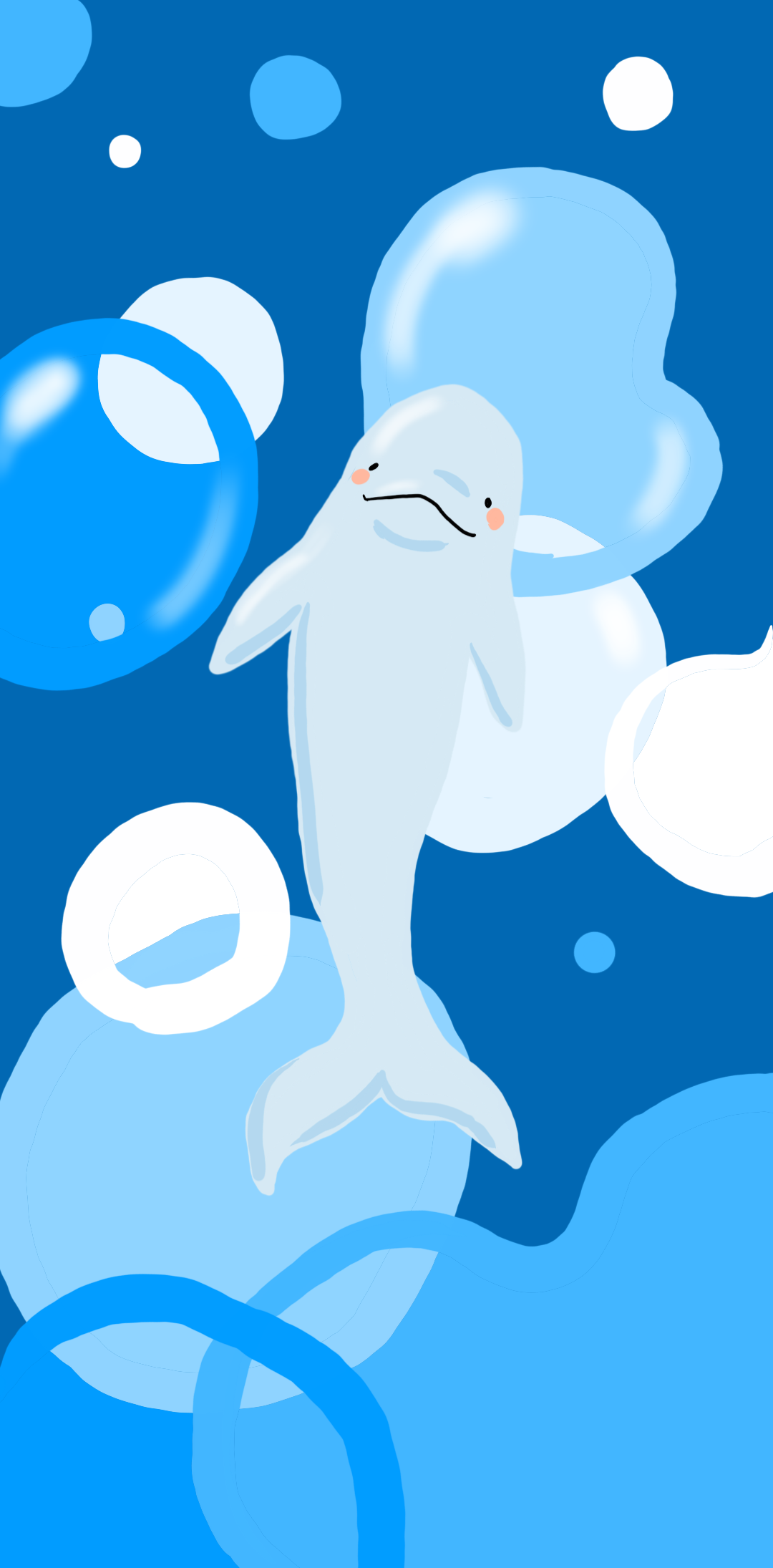티스토리 뷰
● 파워셀에서 노트패드로 Vagrantfile 실행
start notepad++ .\Vagrantfile
● Vagrantfile
Vagrant.configure("2") do |config|
config.vm.define "minikube-new" do |cfg|
config.vm.box = "generic/ubuntu2204"
cfg.vm.provider "virtualbox" do |vb|
vb.name = "minikube-new"
vb.memory = "8192"
vb.cpus = "2"
end
cfg.vm.host_name = "minikube.example.com"
cfg.vm.network "private_network", ip: "192.168.77.10"
end
end
https://minikube.sigs.k8s.io/docs/start/
minikube start
minikube is local Kubernetes
minikube.sigs.k8s.io
● minikube 를 컨테이너 형식으로 VM 으로 설치하는 방법 or host 에 바로 설치하는 방법이 있다
○ 컨테이너 형식으로 VM 으로 설치
#! /usr/bin/env bash
# minikube version 1.30 based on ubuntu22.04
# last modified : 2023-09-27
# edited by lee
# referenced site => https://minikube.sigs.k8s.io/docs/start/
# -------------------------------------------------------------------------------------------------------------------------------------------------
# What you’ll need
# 2 CPUs or more
# 2GB of free memory
# 20GB of free disk space
# Internet connection
# Container or virtual machine manager, such as: Docker, QEMU, Hyperkit, Hyper-V, KVM, Parallels, Podman, VirtualBox, or VMware Fusion/Workstation
# -------------------------------------------------------------------------------------------------------------------------------------------------
# There are two ways to install: binary file installation and rpm package installation.
# In this case, it was created by installing using an rpm package.
# CNI used calico built into minikube
# For container run-time, cir-dockerd was used.
# docker install
sudo apt-get update
sudo apt-get install -y ca-certificates curl gnupg
sudo install -m 0755 -d /etc/apt/keyrings
curl -fsSL https://download.docker.com/linux/ubuntu/gpg | sudo gpg --dearmor -o /etc/apt/keyrings/docker.gpg
sudo chmod a+r /etc/apt/keyrings/docker.gpg
echo \
"deb [arch="$(dpkg --print-architecture)" signed-by=/etc/apt/keyrings/docker.gpg] https://download.docker.com/linux/ubuntu \
"$(. /etc/os-release && echo "$VERSION_CODENAME")" stable" | \
sudo tee /etc/apt/sources.list.d/docker.list > /dev/null
sudo apt-get update
sudo apt-get install -y docker-ce docker-ce-cli containerd.io docker-buildx-plugin docker-compose-plugin
# install editor and utilities
sudo apt install -y vim nano wget
# swap off
sudo swapoff -a
sudo sed -e '/swap/s/^/#/' -i /etc/fstab
# disable service firewalld
sudo systemctl disable --now ufw
# disable selinux
sudo setenforce 0
sudo sed -i 's/^SELINUX=enforcing/SELINUX=permissive/' /etc/selinux/config
# Install iptables related packages
sudo apt install -y conntrack
# k8s.conf - configure iptables for bridge network.
echo "net.bridge.bridge-nf-call-ip6tables = 1" | sudo tee -a /etc/sysctl.d/k8s.conf
echo "net.bridge.bridge-nf-call-iptables = 1" | sudo tee -a /etc/sysctl.d/k8s.conf
sudo sysctl --system
# install minikube dependencies
sudo apt install -y curl wget apt-transport-https
# download binary minkube file
curl -LO https://storage.googleapis.com/minikube/releases/latest/minikube-linux-amd64
sudo install minikube-linux-amd64 /usr/local/bin/minikube
# install kubectl
curl -LO https://storage.googleapis.com/kubernetes-release/release/`curl -s https://storage.googleapis.com/kubernetes-release/release/stable.txt`/bin/linux/amd64/kubectl
chmod +x kubectl
sudo mv kubectl /usr/local/bin
# give user vagrant permission to run minikube
# To set the driver type to Docker when running minikube, the user who will run minikube must belong to the docker group.
sudo usermod -aG docker $LOGNAME
# It is necessary to have added group permissions without having to log in again.
sudo sed -i 's/(ALL)/(ALL:ALL)/g' /etc/ssh/sshd_config
# In addition to docker, there are several driver types such as kvm2,virtualbox,podman,ssh
sudo -g docker minikube start --driver=docker
# give user vagrant permission to run kubectl commands
mkdir -p $HOME/.kube
sudo cp -i /etc/kubernetes/admin.conf $HOME/.kube/config
sudo chown ${LOGNAME}:$(groups|awk '{print $1}') /home/vagrant/.kube/config
echo "source <(kubectl completion bash)" >> ~/.bashrc
# -- The following is a setting for conveniently using the yaml file with vim
# and nano editors It's not absolutely necessary. --
# .vimrc config for yaml syntax
echo "autocmd FileType yaml setlocal ts=2 sts=2 sw=2 expandtab autoindent" > $HOME/.vimrc
# .nanorc config yaml syntax
tee $HOME/.nanorc <<EOF
# nano editor config for yaml syntax highliting
syntax "default"
color white,black ".*"
## Keys
color magenta "^\s*[\$A-Za-z0-9_-]+\:"
color brightmagenta "^\s*@[\$A-Za-z0-9_-]+\:"
# Values
color white ":\s.+$"
# Booleans
icolor brightcyan " (y|yes|n|no|true|false|on|off)$"
## Numbers
color brightred " [[:digit:]]+(\.[[:digit:]]+)?"
## Arrays
color red "\[" "\]" ":\s+[|>]" "^\s*- "
## Reserved
color green "(^| )!!(binary|bool|float|int|map|null|omap|seq|set|str) "
## Comments
color brightwhite "#.*$"
## Errors
color ,red ":\w.+$"
color ,red ":'.+$"
color ,red ":".+$"
color ,red "\s+$"
## Non closed quote
color ,red "['\"][^['\"]]*$"
## Closed quotes
color yellow "['\"].*['\"]"
## Equal sign
color brightgreen ":( |$)"
# tab size
set tabsize 2
set tabstospaces
EOF
# disconnect after five seconds
echo "The connection will be disconnected after 3 seconds. Log in again to use"
for i in {3..1}; do echo "count down : $i"; sleep 1; done
sudo pkill -f "sshd: $LOGNAME"
○ ./mini

>> 스크립트 내에 sudo usermod -aG docker $LOGNAME 이 부분 때문에 재로그인이 필요하다
>> 마지막 부분에 로그아웃 스크립트가 들어가있다

○ docker 컨테이너 안에 minikube 가 생성된다

○ 미니큐브 내부에서 pod 가 생성된다
vagrant@minikube:~$ kubectl run httpd --image=httpd:2.4
pod/httpd created
vagrant@minikube:~$ kubectl get pods -o wide
NAME READY STATUS RESTARTS AGE IP NODE NOMINATED NODE READINESS GATES
httpd 1/1 Running 0 35s 10.244.0.3 minikube <none> <none>
vagrant@minikube:~$ docker ps
CONTAINER ID IMAGE COMMAND CREATED STATUS PORTS NAMES
e8333c1a89f8 gcr.io/k8s-minikube/kicbase:v0.0.42 "/usr/local/bin/entr…" 6 minutes ago Up 6 minutes 127.0.0.1:32772->22/tcp, 127.0.0.1:32771->2376/tcp, 127.0.0.1:32770->5000/tcp, 127.0.0.1:32769->8443/tcp, 127.0.0.1:32768->32443/tcp minikube
○ 미니큐브 컨테이너에 직접 접속
docker exec -it minikube /bin/bash
● 컨테이너 안에 컨테이너가 있는 구조이다
root@minikube:/# docker ps
CONTAINER ID IMAGE COMMAND CREATED STATUS PORTS NAMES
9813b84d34bd httpd "httpd-foreground" About a minute ago Up About a minute k8s_httpd_httpd_default_cc8f3275-1812-4c2a-a030-2179cf4f495a_0
8f9fbeafaebc registry.k8s.io/pause:3.9 "/pause" About a minute ago Up About a minute k8s_POD_httpd_default_cc8f3275-1812-4c2a-a030-2179cf4f495a_0
07c2edc25a0f 6e38f40d628d "/storage-provisioner" 5 minutes ago Up 5 minutes k8s_storage-provisioner_storage-provisioner_kube-system_d95ad7a5-86ec-4cfa-8604-1ae3ac969ea0_1
5903520e40e5 ead0a4a53df8 "/coredns -conf /etc…" 6 minutes ago Up 6 minutes k8s_coredns_coredns-5dd5756b68-bk2gv_kube-system_e7e66123-bc35-4efa-924f-1bee3e47f443_0
458baf9d3b7b bfc896cf80fb "/usr/local/bin/kube…" 6 minutes ago Up 6 minutes k8s_kube-proxy_kube-proxy-55477_kube-system_36dcb027-d3c1-44c6-8e5f-5f1aac140361_0
0edc4b739902 registry.k8s.io/pause:3.9 "/pause" 6 minutes ago Up 6 minutes k8s_POD_coredns-5dd5756b68-bk2gv_kube-system_e7e66123-bc35-4efa-924f-1bee3e47f443_0
3b41b5ab220e registry.k8s.io/pause:3.9 "/pause" 6 minutes ago Up 6 minutes k8s_POD_kube-proxy-55477_kube-system_36dcb027-d3c1-44c6-8e5f-5f1aac140361_0
a0903435e019 registry.k8s.io/pause:3.9 "/pause" 6 minutes ago Up 6 minutes k8s_POD_storage-provisioner_kube-system_d95ad7a5-86ec-4cfa-8604-1ae3ac969ea0_0
2a0accb34771 6d1b4fd1b182 "kube-scheduler --au…" 6 minutes ago Up 6 minutes k8s_kube-scheduler_kube-scheduler-minikube_kube-system_75ac196d3709dde303d8a81c035c2c28_0
4f90b5f50018 537434729123 "kube-apiserver --ad…" 6 minutes ago Up 6 minutes k8s_kube-apiserver_kube-apiserver-minikube_kube-system_55b4bbe24dac3803a7379f9ae169d6ba_0
4c03e1e21593 73deb9a3f702 "etcd --advertise-cl…" 6 minutes ago Up 6 minutes k8s_etcd_etcd-minikube_kube-system_9aac5b5c8815def09a2ef9e37b89da55_0
446b2fc1bbca 10baa1ca1706 "kube-controller-man…" 6 minutes ago Up 6 minutes k8s_kube-controller-manager_kube-controller-manager-minikube_kube-system_7da72fc2e2cfb27aacf6cffd1c72da00_0
deb6eaf3b153 registry.k8s.io/pause:3.9 "/pause" 6 minutes ago Up 6 minutes k8s_POD_kube-scheduler-minikube_kube-system_75ac196d3709dde303d8a81c035c2c28_0
f6ca8d949a41 registry.k8s.io/pause:3.9 "/pause" 6 minutes ago Up 6 minutes k8s_POD_kube-controller-manager-minikube_kube-system_7da72fc2e2cfb27aacf6cffd1c72da00_0
16eadd7a54d1 registry.k8s.io/pause:3.9 "/pause" 6 minutes ago Up 6 minutes k8s_POD_kube-apiserver-minikube_kube-system_55b4bbe24dac3803a7379f9ae169d6ba_0
98b16ee7b840 registry.k8s.io/pause:3.9 "/pause" 6 minutes ago Up 6 minutes k8s_POD_etcd-minikube_kube-system_9aac5b5c8815def09a2ef9e37b89da55_0
● minikube 컨테이너 안에서 파드에 있는 컨테이너에 접속이 가능하다
vagrant@minikube:~$ kubectl run myapache --image httpd
vagrant@minikube:~$ kubectl get pods -o wide
NAME READY STATUS RESTARTS AGE IP NODE NOMINATED NODE READINESS GATES
httpd 1/1 Running 0 21m 10.244.0.3 minikube <none> <none>
myapache 1/1 Running 0 10s 10.244.0.4 minikube <none> <none>
○ minikube 컨테이너 들어가야 curl 로 볼 수 있다

● 밖에서 접속 방법
>> apache.yaml
apiVersion: v1
kind: Pod
metadata:
name: apache-pod
labels:
app: myweb
spec:
containers:
- name: myweb-container
image: httpd:2.4
ports:
- containerPort: 80
>> myweb-service.yaml
apiVersion: v1
kind: Service
metadata:
name: myweb-service
spec:
ports:
- port: 8001
targetPort: 80
selector:
app: myweb
type: NodePort
○ Node 에서 2개의 파일 적용
vagrant@minikube:~/work$ kubectl get pods --show-labels
NAME READY STATUS RESTARTS AGE LABELS
apache-pod 1/1 Running 0 4m app=myweb
httpd 1/1 Running 0 29m run=httpd
myapache 1/1 Running 0 8m31s run=myapache
# service 는 -o wide 로 라벨 확인한다
vagrant@minikube:~/work$ kubectl get svc -o wide
NAME TYPE CLUSTER-IP EXTERNAL-IP PORT(S) AGE SELECTOR
kubernetes ClusterIP 10.96.0.1 <none> 443/TCP 34m <none>
myweb-service NodePort 10.108.110.161 <none> 8001:30107/TCP 4m19s app=myweb
◎ 하지만 NodePort 로 외부 접속이 불가능하다

● minikube 컨테이너의 IP 로 접속해야한다 [ Host IP 로 보는 것이 아니다 ]


○ Host 에 직접 설치
#! /usr/bin/env bash
# minikube version 1.30 based on ubuntu22.04
# last modified : 2023-09-27
# edited by lee
# referenced site => https://minikube.sigs.k8s.io/docs/start/
# -------------------------------------------------------------------------------------------------------------------------------------------------
# What you’ll need
# 2 CPUs or more
# 2GB of free memory
# 20GB of free disk space
# Internet connection
# Container or virtual machine manager, such as: Docker, QEMU, Hyperkit, Hyper-V, KVM, Parallels, Podman, VirtualBox, or VMware Fusion/Workstation
# -------------------------------------------------------------------------------------------------------------------------------------------------
# There are two ways to install: binary file installation and rpm package installation.
# In this case, it was created by installing using an rpm package.
# CNI used calico built into minikube
# For container run-time, cir-dockerd was used.
# docker install
sudo apt-get update
sudo apt-get install -y ca-certificates curl gnupg
sudo install -m 0755 -d /etc/apt/keyrings
curl -fsSL https://download.docker.com/linux/ubuntu/gpg | sudo gpg --dearmor -o /etc/apt/keyrings/docker.gpg
sudo chmod a+r /etc/apt/keyrings/docker.gpg
echo \
"deb [arch="$(dpkg --print-architecture)" signed-by=/etc/apt/keyrings/docker.gpg] https://download.docker.com/linux/ubuntu \
"$(. /etc/os-release && echo "$VERSION_CODENAME")" stable" | \
sudo tee /etc/apt/sources.list.d/docker.list > /dev/null
sudo apt-get update
sudo apt-get install -y docker-ce docker-ce-cli containerd.io docker-buildx-plugin docker-compose-plugin
# install editor and utilities
sudo apt install -y vim nano wget
# swap off
sudo swapoff -a
sudo sed -e '/swap/s/^/#/' -i /etc/fstab
# disable service firewalld
sudo systemctl disable --now ufw
# disable selinux, if selinux package is installed
sudo setenforce 0 2> /dev/null
sudo sed -i 's/^SELINUX=enforcing/SELINUX=permissive/' /etc/selinux/config 2> /dev/null
# Install iptables related packages
sudo apt install -y conntrack
# k8s.conf - configure iptables for bridge network.
echo "net.bridge.bridge-nf-call-ip6tables = 1" | sudo tee -a /etc/sysctl.d/k8s.conf
echo "net.bridge.bridge-nf-call-iptables = 1" | sudo tee -a /etc/sysctl.d/k8s.conf
sudo sysctl --system
# install minikube dependencies
sudo apt install -y curl wget apt-transport-https
# download binary minkube file
curl -LO https://storage.googleapis.com/minikube/releases/latest/minikube-linux-amd64
sudo install minikube-linux-amd64 /usr/local/bin/minikube
# install kubectl
curl -LO https://storage.googleapis.com/kubernetes-release/release/`curl -s https://storage.googleapis.com/kubernetes-release/release/stable.txt`/bin/linux/amd64/kubectl
chmod +x kubectl
sudo mv kubectl /usr/local/bin
# install Go and cri-dockerd
sudo apt-get -y install golang
wget https://storage.googleapis.com/golang/getgo/installer_linux
chmod 755 installer_linux
./installer_linux
git clone https://github.com/Mirantis/cri-dockerd.git
cd cri-dockerd/
mkdir bin
go get && go build -o bin/cri-dockerd
sudo install -o root -g root -m 0755 bin/cri-dockerd /usr/local/bin/cri-dockerd
sudo cp bin/cri-dockerd /usr/bin/
sudo cp -a packaging/systemd/* /etc/systemd/system
sudo sed -i -e 's,/usr/bin/cri-dockerd,/usr/local/bin/cri-dockerd,' /etc/systemd/system/cri-docker.service
sudo systemctl daemon-reload
sudo systemctl enable --now docker cri-docker.service cri-docker.socket
cd $HOME
# install container networking-plugins for none driver(requried if you run minikube --driver=none)
# referenced site url : https://minikube.sigs.k8s.io/docs/faq/#how-do-i-install-containernetworking-plugins-for-none-driver
CNI_PLUGIN_VERSION="v1.3.0"
CNI_PLUGIN_TAR="cni-plugins-linux-amd64-$CNI_PLUGIN_VERSION.tgz"
CNI_PLUGIN_INSTALL_DIR="/opt/cni/bin"
curl -LO "https://github.com/containernetworking/plugins/releases/download/$CNI_PLUGIN_VERSION/$CNI_PLUGIN_TAR"
sudo mkdir -p "$CNI_PLUGIN_INSTALL_DIR"
sudo tar -xf "$CNI_PLUGIN_TAR" -C "$CNI_PLUGIN_INSTALL_DIR"
rm "$CNI_PLUGIN_TAR"
#install crictl(requried if you run minikube --driver=none)
VERSION="v1.26.0"
wget https://github.com/kubernetes-sigs/cri-tools/releases/download/$VERSION/crictl-$VERSION-linux-amd64.tar.gz
sudo tar -xf crictl-v1.26.0-linux-amd64.tar.gz -C /usr/local/bin
sudo mv /usr/local/bin/crictl /usr/bin
# Give user vagrant permission to run minikube
# To set the driver type to Docker when running minikube, the user who will run minikube must belong to the docker group.
sudo usermod -aG docker $LOGNAME
# It is necessary to have added group permissions without having to log in again.
sudo sed -i 's/(ALL)/(ALL:ALL)/g' /etc/ssh/sshd_config
# In addition to none, there are several driver types such as docker,kvm2,virtualbox,podman,ssh
#To run minikube without a new login, the -g docker option is requiredG
sudo -g docker minikube start --driver=none 2> /dev/null
# give user vagrant permission to run kubectl commands
# When minikube is run with --driver=none, the $HOME/.kube/config file is automatically created.
#mkdir -p $HOME/.kube
#sudo cp -i /etc/kubernetes/admin.conf $HOME/.kube/config
#Gudo chown ${LOGNAME}:$(groups|awk '{print $1}') /home/vagrant/.kube/config
echo "source <(kubectl completion bash)" >> ~/.bashrc
#source ~/.bashrc
# -- The following is a setting for conveniently using the yaml file with vim
# and nano editors It's not absolutely necessary. --
# .vimrc config for yaml syntax
echo "autocmd FileType yaml setlocal ts=2 sts=2 sw=2 expandtab autoindent" > $HOME/.vimrc
# .nanorc config yaml syntax
tee $HOME/.nanorc <<EOF
# nano editor config for yaml syntax highliting
syntax "default"
color white,black ".*"
## Keys
color magenta "^\s*[\$A-Za-z0-9_-]+\:"
color brightmagenta "^\s*@[\$A-Za-z0-9_-]+\:"
# Values
color white ":\s.+$"
# Booleans
icolor brightcyan " (y|yes|n|no|true|false|on|off)$"
## Numbers
color brightred " [[:digit:]]+(\.[[:digit:]]+)?"
## Arrays
color red "\[" "\]" ":\s+[|>]" "^\s*- "
## Reserved
color green "(^| )!!(binary|bool|float|int|map|null|omap|seq|set|str) "
## Comments
color brightwhite "#.*$"
## Errors
color ,red ":\w.+$"
color ,red ":'.+$"
color ,red ":".+$"
color ,red "\s+$"
## Non closed quote
color ,red "['\"][^['\"]]*$"
## Closed quotes
color yellow "['\"].*['\"]"
## Equal sign
color brightgreen ":( |$)"
# tab size
set tabsize 2
set tabstospaces
EOF
# disconnect after five seconds
echo "The connection will be disconnected after 3 seconds. Log in again to use"
for i in {3..1}; do echo "count down : $i"; sleep 1; done
sudo pkill -f "sshd: $LOGNAME"'Kubernetes [ 쿠버네티스 ]' 카테고리의 다른 글
| Kubernetes - secret / configmap (0) | 2024.03.13 |
|---|---|
| Kubernetes - wordpress 배포 실습 (0) | 2024.03.13 |
| Kubernets - pv / pvc (0) | 2024.03.12 |
| Kubernetes - nfs-volume (0) | 2024.03.12 |
| Kubernetes emptyDir (0) | 2024.03.12 |